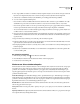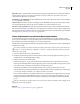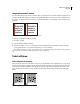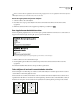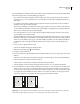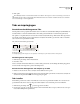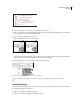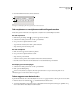Operation Manual
254
INDESIGN CS4 GEBRUIKEN
Typografie
6 Kies of typ bij Dikte een waarde om de dikte van de lijn te bepalen. Bij Lijn boven wordt met een hogere waarde de
lijn naar boven uitgebreid. Bij Lijn onder wordt met een hogere waarde de lijn naar beneden uitgebreid.
7 Selecteer Lijn overdrukken als de lijn bij het afdrukken geen onderliggende inkten mag bedekken.
8 Voer een of beide volgende handelingen uit:
• Kies een kleur. U vindt de beschikbare kleuren in het deelvenster Stalen. Selecteer de optie Tekstkleur om de lijn
dezelfde kleur te geven als het eerste teken in de alinea voor Lijn boven en het laatste teken voor Lijn onder.
• Kies een tint of geef een waarde voor de tint op. De tint wordt gebaseerd op de opgegeven kleur. Houd er rekening
mee dat u geen tinten kunt maken van de ingebouwde kleuren Geen, Papier, Registratie of Tekstkleur.
• Als u een andere lijn dan een ononderbroken lijn opgeeft, wijzigt u de ruimte tussen streepjes, punten of lijnen door
een kleur of tint voor de tussenruimte te kiezen.
9 Kies de breedte van de lijn. U kunt Tekst kiezen (van de linkerrand van de tekst tot het regeleinde) of Kolom (van
de linkerrand tot de rechterrand van de kolom). Als de linkerrand van het kader een kolominzet heeft, begint de
regel bij de inzet.
10 Typ een waarde bij Verschuiving om de verticale positie van de lijn te bepalen.
11 Selecteer In kader houden om er zeker van te zijn dat de lijn boven de tekst binnen het tekstkader blijft. Als u deze
optie niet selecteert, kan de lijn buiten het tekstkader vallen.
12 Stel inspringingen links en rechts in voor de lijn (niet voor tekst) door waarden in te voeren bij Links inspringen en
Rechts inspringen.
13 Selecteer Lijn overdrukken als de alinealijn over een andere kleur wordt afgedrukt en u verkeerde registratie wilt
voorkomen. Klik op OK.
Een alinealijn verwijderen
1 Klik met het gereedschap Tekst in de alinea met de alinealijn.
2 Kies Alinealijnen in het menu van het deelvenster Alinea of van het regelpaneel.
3 Deselecteer Lijn aan en klik op OK.
Manieren om alinea-einden te bepalen
U kunt weduwen en wezen vermijden. Dit zijn woorden of tekstregels die los zijn komen te staan van de overige regels
in een alinea. Wezen staan onder aan en weduwen staan boven aan een kolom of pagina. Een ander typografisch
probleem om te vermijden is een koptekst die alleen op een pagina staat, terwijl de bijbehorende alinea pas op de
volgende pagina begint. Er zijn meerdere opties voor het oplossen van weduwen en wezen, korte slotregels en andere
problemen met alinea-einden:
Zachte afbreekstreepjes Een zacht afbreekstreepje (Tekst > Speciaal teken invoegen > Afbreekstreepjes en streepjes >
Zacht afbreekstreepje) verschijnt alleen als een woord wordt afgebroken. Hiermee wordt het algemene typografische
probleem voorkomen van afgebroken woorden, zoals “regel-gever”, midden in een regel nadat de tekst is doorgelopen.
Op dezelfde manier kunt u ook een handmatig regeleinde toevoegen.
Niet afbreken Kies Niet afbreken in het menu van het deelvenster Teken als u wilt voorkomen dat de geselecteerde
tekst wordt opgebroken in twee regels.
Vaste spaties Plaats een vaste spatie (Tekst > Spatie(s) invoegen > [vaste spatie]) tussen woorden die u bij elkaar wilt
houden.
Opties bijeenhouden Kies Opties bijeenhouden in het menu van het deelvenster Alinea om op te geven hoeveel regels
in de volgende alinea bij de huidige alinea blijven.